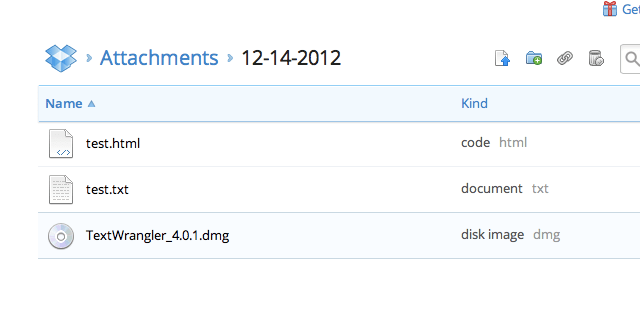Send To Dropbox 是一款 Dropbox 的第三方應用服務,主要功能是利用你的 Dropbox 產生一組 E-mail 地址,收取別人寄給你的附件,所有寄往此地址的檔案將會自動被存到你的 Dropbox 裡,如果有收取大量檔案、又不超過郵件附件大小限制的需求(例如老師收學生的報告),那麼這個服務會是相當方便的選擇。
Send To Dropbox 標榜免費、快速且安全,使用者無須做任何設定,唯一要做的就是連結你的 Dropbox 帳號,然後授權給 SendToDropbox ,就會立即產生一組你專屬的 Email 信箱,到此為止,你就可以立即收取檔案了!
網站名稱:Send to Dropbox
網站鏈結:https://sendtodropbox.com
使用教學
進入 Send to Dropbox 網站後,點擊中間的 Connect to Dropbox 來連結你的 Dropbox 帳戶。
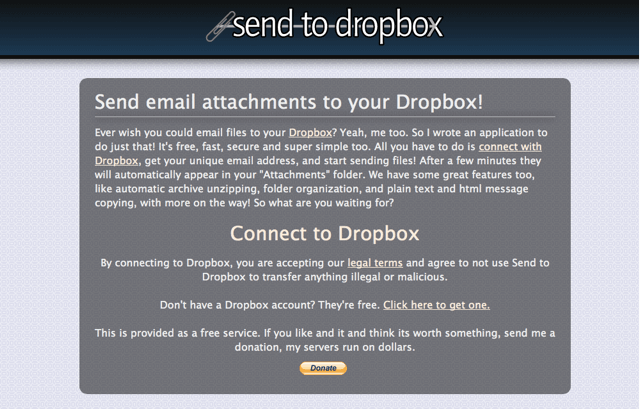
登入你的 Dropbox ,出現如下圖的授權提示後,點擊 Allow 允許。
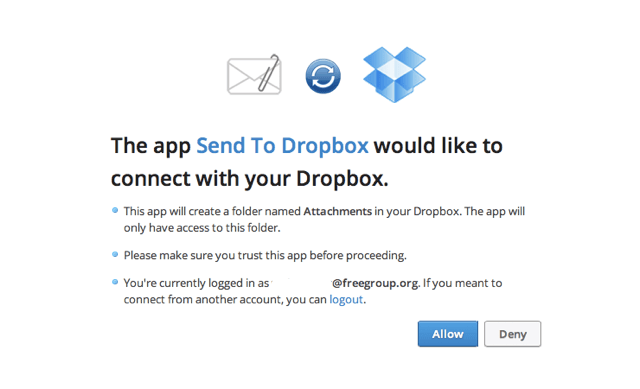
接著就會看到 SendToDropbox 隨機產生的信箱,爾後只要寄往該 Email 的郵件附件都會自動保存到你的 Dropbox 裡。
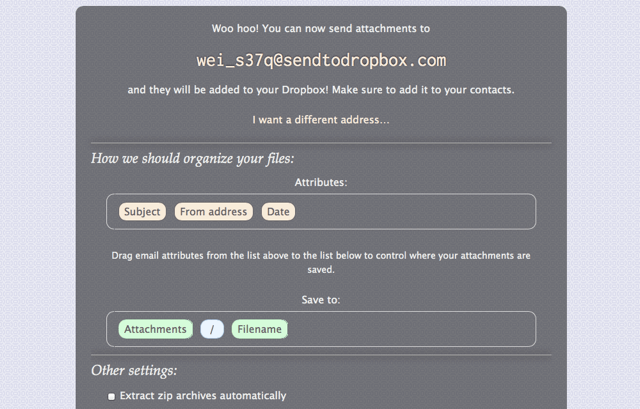
有看到最下面的 How we should organize your files 嗎?這個部分是設定檔案要自動被保存到 Dropbox 的哪個路徑下,預設的情形會先在 Dropbox 根目錄建立一個 Attachments 資料夾,然後將附件直接儲存進去。
上方還有三個項目可以調整儲存的路徑,包括標題、來源 Email 地址和日期,如果你希望能夠快速知道對方寄給你檔案的日期,那就可以把 Date 給拖曳進去檔案路徑裡。
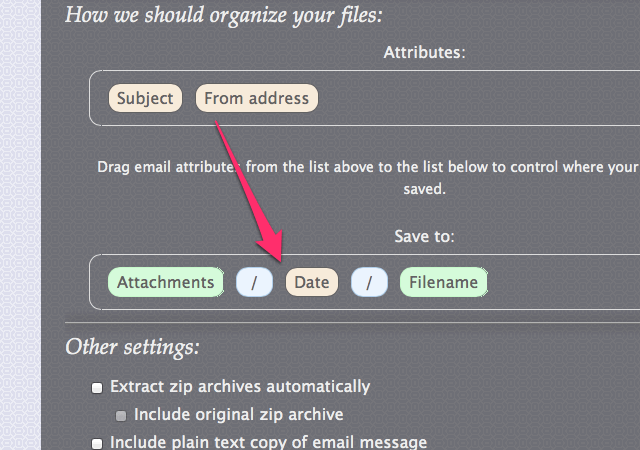
如果你不喜歡預先產生的 E-mail 地址,點擊 I want a different address 可以自定一個你喜歡的單字,但為了安全起見,SendToDropbox 依舊會在後面加上一些隨機字串。
注意:當你選擇了一個新的 E-mail 後,原先的 E-mail 地址將會失效。
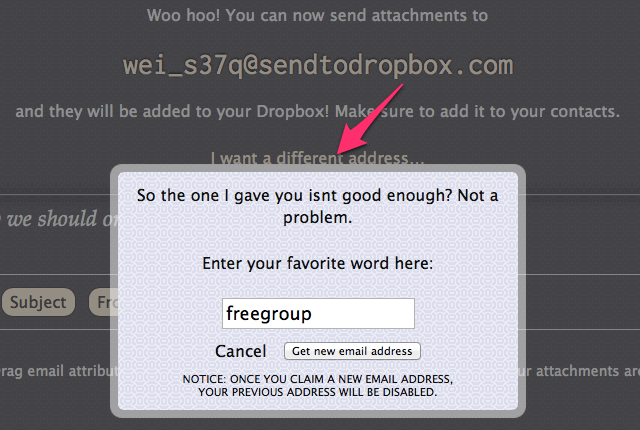
試著以 Gmail 寄一封帶有附件的 Email 到 SendToDropbox 信箱,果然立即就在 Dropbox 裡看到它了,是不是非常方便呢?